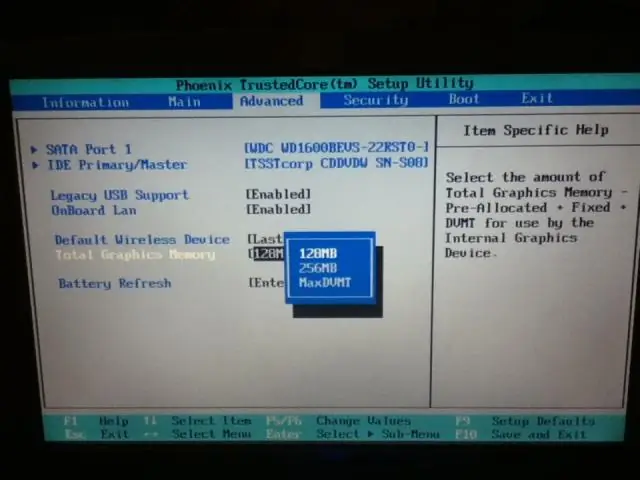
INHOUDSOPGAWE:
- Outeur Lynn Donovan [email protected].
- Public 2023-12-15 23:42.
- Laas verander 2025-06-01 05:07.
Bespeur My Grafiese kaart ( BIOS )
Navigeer deur die opstelkieslys met die pyltjiesleutels tot jy vind 'n afdeling soos On-board Devices, Geïntegreerde Randapparatuur, Gevorderd of Video. Kyk fora spyskaart wat aktiveer of deaktiveer grafiese kaart opsporing. As dit is gedeaktiveer, gebruik die kieslys om dit te aktiveer; anders losgelaat.
Verder, hoe kontroleer ek my grafiese kaart BIOS?
Windows 8 en 10 gebruikers
- Druk die Windows-sleutel, tik Display-instellings en druk dan Enter.
- Soek en klik op Gevorderde skerminstellings.
- Klik onderaan die venster wat verskyn Displayadapterproperties.
- Die BIOS-weergawe is in die middel van die venster wat verskyn (hieronder getoon).
Ook, hoe deaktiveer ek grafiese kaart in BIOS? Volg hierdie stappe om die OnboardIntegratedGraphics te deaktiveer:
- Voer BIOS-opstelling in.
- Gaan na Gevorderde Kieslys.
- Gaan na Chipset Configuration Menu.
- Gaan na Interne Grafiese Kieslys.
- Stel die interne grafiese modus om deaktiveer of kies PEG/PCI in plaas van Auto of IGFX.
- As jy ook 'n Multi Monitors-opsie het, stel dit om uit te skakel.
Mense vra ook, hoe kan ek kyk watter grafiese kaart ek het?
U kan ook Microsoft se DirectX-diagnostiese hulpmiddel gebruik om hierdie inligting te kry:
- Open die dialoogkassie Begin vanaf die Start-kieslys.
- Tik dxdiag.
- Klik op die Vertoon-oortjie van die dialoog wat oopmaak om grafiese kaartinligting te vind.
Hoekom word my grafiese kaart nie opgespoor nie?
Grafiese kaart nie bespeur nie in Device Manager, BIOS- Baie gebruikers het gerapporteer dat hul grafiese kaart is nie bespeur in Toestelbestuurder. Dit word gewoonlik veroorsaak deur onversoenbare drywers, so maak seker dat u dit opdateer. As jou grafiese kaart is nie bespeur in BIOS is dit moontlik dat jou grafiese kaart is nie behoorlik gekoppel nie.
Aanbeveel:
Wat beteken dit om 'n grafiese kaart te RMA?

RMA's verduidelik Skootrekenaars, tafelrekenaars en komponente soos moederborde en grafiese kaarte kom gewoonlik met 'n een tot twee jaar waarborg. RMA staan bloot vir "Return Merchandise Authorization." Jy sal 'n RMA-nommer nodig hê voordat jy jou defekte produk terugstuur en dit laat regmaak of vervang
Hoe skroef jy in 'n grafiese kaart?
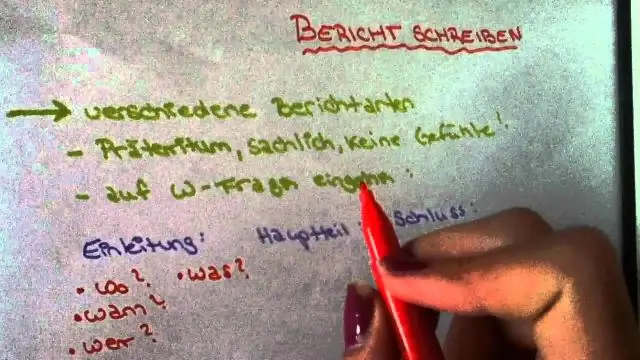
Plaas die kaart stewig in die gleuf, druk dan die plastiekslot aan die einde van die PCI-E-gleuf af om dit in plek te hou. Gebruik dan 'n skroef om die grafiese kaart se metaalretensiebeugel aan jou rekenaar se houer vas te maak. Jy kan dieselfde skroef(e) hergebruik wat die dekbeugel of jou vorige grafiese kaart in plek gehou het
Moet jy 'n grafiese kaart inskroef?

Tipies word 'n grafiese kaart nie net in 'n PCI-e-gleuf op die moederbord ingeprop nie, maar dit is ook vasgemaak met 'n skroef aan die agterkant van die houer. Met die sybedekking van die omhulsel verwyder, behoort jy die skroef(te) duidelik te kan sien en by te kom
Kan ek fortnite speel sonder 'n grafiese kaart?

Fortnite is 'n veeleisende speletjie, veral as jy nie 'n GPU het nie. Moenie geflous word deur die minimumvereistes nie - Intel Core i3 2.4GHz-verwerker, IntelHD 4000-grafika en 4GB RAM - Fortnite is 'n verrassend veeleisende speletjie, veral sonder aGPU
Kan ek RAM aan my grafiese kaart toewy?

Hoe meer RAM jy aan die grafiese adapter aan boord toeken, hoe beter sal die videoskyfiestel werk. Die toekenning van meer geheue aan die videokaart verminder egter die hoeveelheid stelsel-RAM wat vir die verwerker beskikbaar is om toepassings te laat loop
